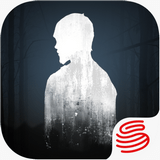《手机火狐浏览器》添加插件教程
来源:网络整理
更新时间:2023-05-24 22:49:05
在浏览器中添加插件可以对浏览器进行补充作用,想要在火狐浏览器中添加插件可以通过附加组件中点击浏览全部Firefox附加组件,在新页面中选择想要添加的组件进入,点击添加到Firefox就可以成功添加插件了。
手机火狐浏览器怎么添加插件?
1、打开火狐浏览器,点击界面右上角的“三点”图标。
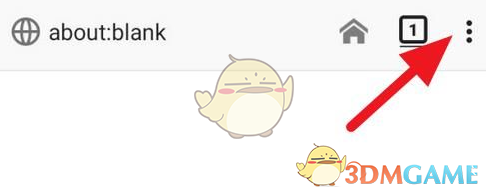
2、在出现的菜单栏中点击“附加组件”。
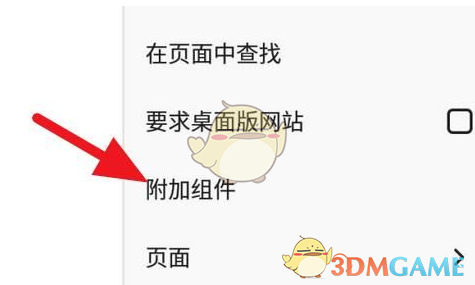
3、进入页面后,点击“浏览全部Firefox附加组件”。
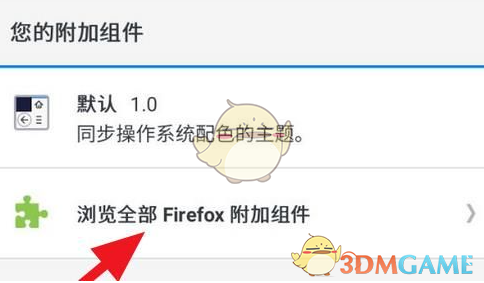
4、在附加组件添加的页面,找到想要添加的组件点击进入。
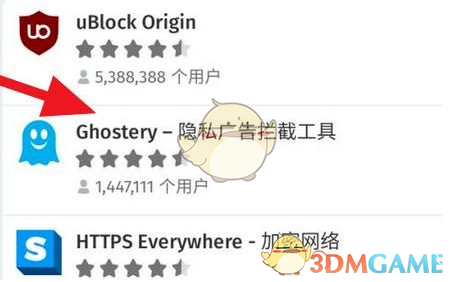
5、进入组件页面后,点击底部的“添加到Firefox”。
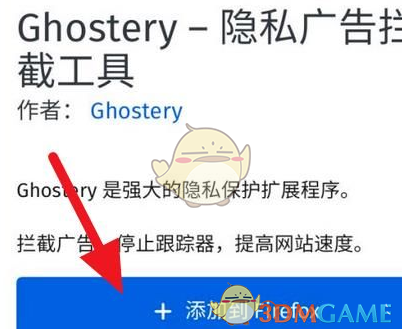
6、在弹出的对话框中点击“添加”即可。

以上就是手机火狐浏览器添加插件教程的全部内容,更多手机火狐浏览器相关攻略,敬请486g游戏网。
486g游戏网影莉小编为大家介绍的关于《《手机火狐浏览器》添加插件教程》相关内容您满意吗?如果您喜欢这篇文章,那请您收藏我们的手游攻略栏目,更多游戏技巧、玩法等精彩内容为您呈现!
相关攻略
最新手游